电脑安全是每个用户都需要重视的问题,而防火墙作为第一道防线,能有效阻止恶意软件和黑客入侵,作为网站站长,我深知防火墙的重要性——它就像一道无形的屏障,保护你的数据和隐私,许多人忽略了定期检查防火墙状态的习惯,这可能导致潜在风险,我来分享如何一步步检查电脑防火墙,无论你用的是Windows、macOS还是Linux系统,整个过程简单易懂,只需几分钟,就能确保你的设备安全无忧。
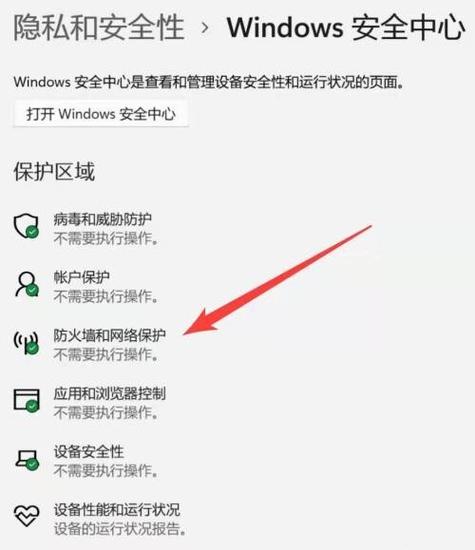
检查Windows防火墙
Windows系统自带的防火墙功能强大且易于操作,如果你是Windows用户,打开防火墙设置只需几个步骤,点击屏幕左下角的“开始”按钮,在搜索栏输入“防火墙”,然后选择“Windows Defender 防火墙”,系统会打开一个窗口,显示防火墙的当前状态,这里,你会看到两个部分:专用网络和公用网络,确保两者都处于“开启”状态,如果显示“关闭”,点击左边的“启用或关闭 Windows Defender 防火墙”链接,选择“启用”选项,并确认更改。
检查防火墙规则和例外程序,有时,合法应用(如游戏或工作软件)可能被防火墙误判,在防火墙窗口的左侧菜单中,点击“允许应用或功能通过 Windows Defender 防火墙”,这会列出所有被允许的程序列表,仔细查看每个条目:如果某个应用被标记为“禁止”,右键点击它选择“允许访问”,但请谨慎操作,只允许你信任的应用,我遇到过用户抱怨某些软件无法联网,往往是防火墙在作怪,只需添加例外,问题就解决了。
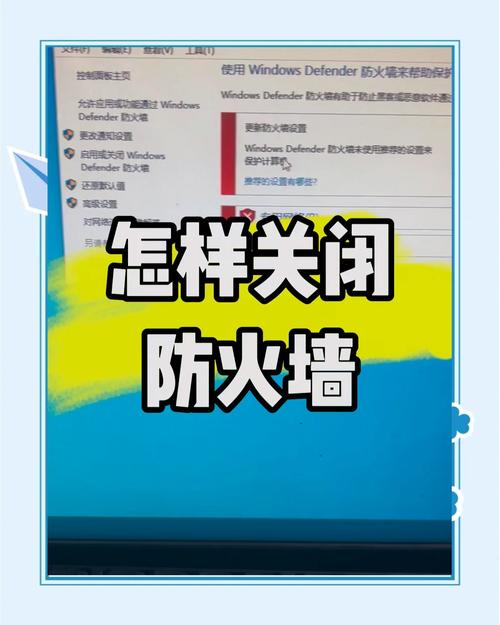
测试防火墙是否生效,打开一个浏览器,访问一个安全网站(如百度首页),如果页面加载正常,说明防火墙允许连接,如果出现错误提示,返回防火墙设置检查是否有误,Windows 10和11系统还提供高级设置:点击“高级设置”选项,你可以创建自定义规则或查看日志,保持防火墙开启是基础,定期检查能避免漏洞,系统更新后,防火墙设置可能重置,养成每月查看一次的习惯吧。
检查macOS防火墙
如果你是苹果电脑用户,macOS的防火墙设置同样直观,苹果系统默认防火墙是关闭的,需要手动启用,先打开“系统设置”(在Dock栏或苹果菜单中找到),点击“网络”选项,然后在左侧选择“防火墙”,如果状态显示“关闭”,点击“启用防火墙”按钮,macOS防火墙会自动管理大多数应用,但你可以添加自定义规则,点击“防火墙选项”,在弹出窗口中,勾选“阻止所有传入连接”以增强安全性——这适用于公共网络环境。
检查应用权限列表,在“防火墙选项”窗口,你会看到一个列表,显示所有请求访问的应用,确保只允许可信应用通过,如果你安装了新软件(如Zoom或Chrome),系统可能提示你授权,点击“允许”或“拒绝”时,要基于应用来源判断,我建议只允许来自官方App Store的应用,如果某个程序无法联网,回到这里检查是否被阻止了,macOS防火墙还支持日志功能:在终端输入“sudo pfctl -s rules”命令(需要管理员密码),查看详细规则,这能帮助你识别潜在问题。
测试防火墙效果很简单,尝试使用Safari浏览器访问网页,如果连接顺畅,防火墙在正常运作,macOS的防火墙设计更自动化,但用户应养成定期检查的习惯,每次系统升级后,重新确认设置是否变动,苹果电脑用户常忽略这点,导致安全风险,我的经验是:设置一个日历提醒,每季度检查一次防火墙,确保一切如常。
检查Linux防火墙
Linux系统防火墙通常使用iptables或ufw工具,操作稍复杂但高度灵活,如果你是Linux用户,Ubuntu或Debian系统推荐用ufw(简单防火墙),打开终端,输入“sudo ufw status”命令查看当前状态,如果显示“inactive”,输入“sudo ufw enable”启用防火墙,状态变为“active”后,防火墙开始工作,检查规则列表:输入“sudo ufw status verbose”,这会显示所有允许或拒绝的端口和应用,确保只有必要服务(如SSH或HTTP)被允许。
添加或修改规则也很直接,要允许特定端口(如80用于网页),输入“sudo ufw allow 80”,要拒绝某个IP,用“sudo ufw deny from [IP地址]”,Linux防火墙的日志在“/var/log/ufw.log”文件中,输入“sudo tail -f /var/log/ufw.log”实时查看,这能帮你追踪可疑活动,对于新手,我推荐使用图形界面工具如GUFW(安装后搜索“gufw”打开),它提供直观的开关和规则管理,测试时,尝试ping一个外部网站:在终端输入“ping google.com”,如果响应正常,防火墙未阻挡连接。
Linux防火墙的强大在于定制性,但用户需定期维护,系统更新后,运行“sudo ufw reload”确保规则生效,作为站长,我见过许多Linux用户因忽略防火墙设置而中招,建议每月检查一次日志和规则,删除不必要的条目,安全不是一劳永逸的事,主动管理才能防患于未然。
一般提示和常见问题
无论使用哪种系统,检查防火墙时都要注意通用原则,保持防火墙开启是必须的——关闭它就像敞开大门让小偷进来,只授权可信应用,常见错误是允许所有程序通过,这会增加风险,下载不明软件时,防火墙可能不提示,但事后检查能补救,防火墙不是万能的;配合杀毒软件和定期更新系统,形成多层防护,我遇到过用户反馈“防火墙导致网速慢”,这往往是规则冲突:关闭防火墙测试一次,如果网速恢复,重新检查设置。
另一个常见问题是防火墙误报,如果你的银行应用或云服务无法连接,别慌张,检查防火墙日志(Windows在“事件查看器”中搜索,macOS和Linux用终端命令),找出被阻止的条目,临时关闭防火墙测试,确认问题后添加例外,公共Wi-Fi下要开启防火墙的严格模式,养成习惯:每季度检查一次,系统大更新后立即复查,安全无小事,这些小步骤能省去大麻烦。
在我看来,防火墙检查不该被忽视——它像定期体检一样,及早发现问题,作为用户,花点时间掌握这些方法,你的电脑会更安全可靠,网络安全始于个人行动,行动起来吧!
标签: 防火墙检查 设置位置 直接对应你问题中的核心操作“如何检查电脑防火墙” 直接对应你问题中的核心诉求“防火墙设置在哪里”









评论列表 (0)